win10没有wifi选项怎么办 win10没有wifi选项的三种解决方法
更新时间:2022-11-13 15:08:00作者:mei
wifi网络是常见的,电脑连接wifi网络即可上网,有用户反馈电脑升级win10系统后找不到wifi选项,没办法上网带来很多不便,有什么方法解决?今天教程总结三种解决win10没有wifi选项的方法,一起找出WiFi选项连接上网。
方法一:
1、首先确保wlan任务栏是显示的,右击win10系统桌面的任务栏空白处,选择【任务栏设置】选项打开。
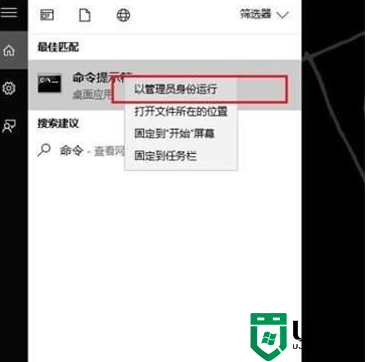
2、在打开的界面的右侧【任务栏】下拉并找到【选择哪些图标显示在任务栏上】进入。
3、找到【网络】选项,并保证其后面的开关处于打开的状态。
方法二:网络驱动问题导致
1、右击此电脑选择属性,进入计算机管理界面,点击设备管理器打开。
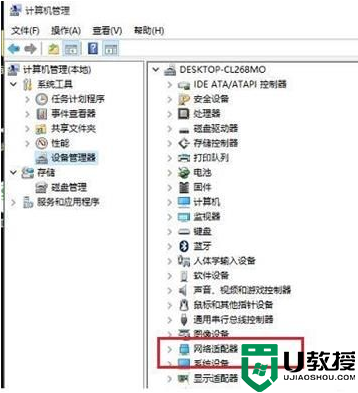
2、在右侧点击网络适配器展开,选择无线网卡驱动,鼠标右击选择更新驱动,等待更新完成驱动即可看到WLAN图标了。
方法三:网络重置
1、直接使用win10的小娜搜索“命令提示符”,选择以管理员身份运行。
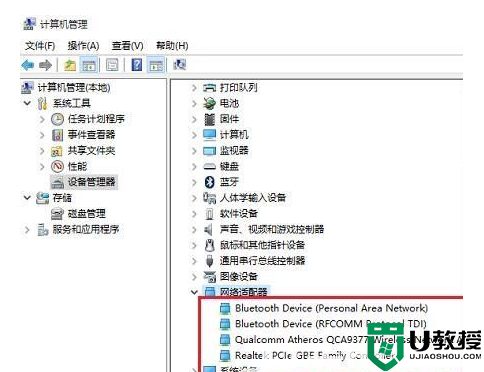
2、输入netsh winsock reset回车,就能重置网络了。
电脑不能上网是一件头疼的事情,遇到win10系统没有wifi选项的情况,参考上文步骤来解决。
win10没有wifi选项怎么办 win10没有wifi选项的三种解决方法相关教程
- win10为什么没有兼容性选项 win10没有兼容性选项的解决教程
- win10只有飞行模式没有wifi选项的处理方法
- win10装完office新建没有excel选项怎么回事 win10装完office新建没有excel选项两种解决方法
- win10为什么没有调节屏幕亮度选项 win10没有调节屏幕亮度选项的解决方法
- win10系统没有弹出u盘选项怎么回事 win10系统没有弹出u盘选项的解决方法
- win10右键菜单没有共享选项如何解决 win10右键菜单没有共享选项的添加方法
- w10系统没有注销怎么解决 win10没有注销选项怎么解决
- Win7文件夹属性没有位置选项怎么办 Win7文件夹属性没有位置选项的解决方法 系统之家
- win10断网WIFI选项不见了怎么恢复 教你找出win10系统WiFi选项
- window10高级选项中没有uefi固件怎么办 win10高级选选项里没有UEFI固件设置如何修复
- Win11如何替换dll文件 Win11替换dll文件的方法 系统之家
- Win10系统播放器无法正常运行怎么办 系统之家
- 李斌 蔚来手机进展顺利 一年内要换手机的用户可以等等 系统之家
- 数据显示特斯拉Cybertruck电动皮卡已预订超过160万辆 系统之家
- 小米智能生态新品预热 包括小米首款高性能桌面生产力产品 系统之家
- 微软建议索尼让第一方游戏首发加入 PS Plus 订阅库 从而与 XGP 竞争 系统之家
win10系统教程推荐
- 1 window10投屏步骤 windows10电脑如何投屏
- 2 Win10声音调节不了为什么 Win10无法调节声音的解决方案
- 3 怎样取消win10电脑开机密码 win10取消开机密码的方法步骤
- 4 win10关闭通知弹窗设置方法 win10怎么关闭弹窗通知
- 5 重装win10系统usb失灵怎么办 win10系统重装后usb失灵修复方法
- 6 win10免驱无线网卡无法识别怎么办 win10无法识别无线网卡免驱版处理方法
- 7 修复win10系统蓝屏提示system service exception错误方法
- 8 win10未分配磁盘合并设置方法 win10怎么把两个未分配磁盘合并
- 9 如何提高cf的fps值win10 win10 cf的fps低怎么办
- 10 win10锁屏不显示时间怎么办 win10锁屏没有显示时间处理方法

